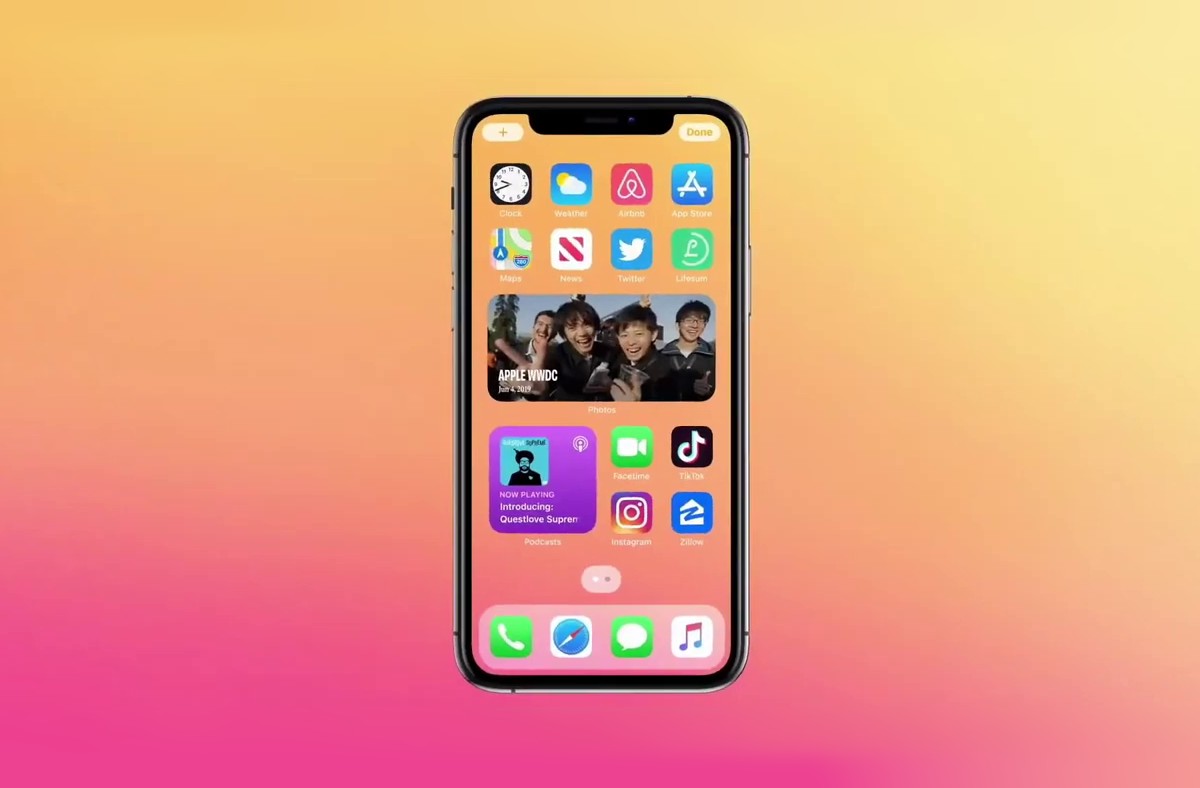
Der neue Bild-in-Bild-Modus in iOS 14 ist eine weitere großartige Funktion, die für iPhone-Benutzer verfügbar ist. Diese Funktion ist jedoch möglicherweise nur für YouTube-Premium-Abonnenten verfügbar. In diesem Fall erfahren Sie unten, wie Sie es in der YouTube-App verwenden.
In diesem Handbuch verwenden wir den Apple-Standardbrowser Safari, Sie können jedoch auch Chrome verwenden. Safari vorinstalliert mit Unterstützung für den Bild-in-Bild-Modus. Es wird also sehr einfach sein, die App zu verwenden und die PiP-Modus-Unterstützung zu genießen. Die Hacks sind sehr einfach und Sie können es ohne Schweiß machen.
Related:
Neue Nachrichten-App in iOS 14: So verwenden Sie sie
iOS 14 Interessante neue Funktionen, die Sie kennen sollten
So sehen Sie sich YouTube-Videos im PiP-Modus in iOS 14 an
Schritt 1: Offen YouTube Verwenden Sie Ihren Safari- oder Chrome-Browser und spielen Sie ein beliebiges Video ab.
Schritt 2: Tippen Sie dann auf das Vollbild-Symbol unten rechts im Video.
Schritt 3: Hier wählen Sie die PiP-Modus in der oberen linken Ecke, um die Funktion zu aktivieren.
Alternative: Sie können auf dem iPhone mit FaceID zum Startbildschirm wischen oder die Home-Taste (iPhone mit Touch ID) drücken, um den PiP-Modus zu aktivieren.
Das ist alles. Spielen Sie einfach mit dem minimierten Video herum, um es Ihren Bedürfnissen anzupassen.
Verschieben Sie das Video: Um ein Video an eine beliebige Stelle auf dem Bildschirm zu verschieben, halten Sie das minimierte Video einfach gedrückt und ziehen Sie es an eine beliebige Stelle auf dem Bildschirm.
Größe des Videos ändern: Um die Größe des Videos zu ändern, ziehen Sie das minimierte Fenster zusammen, um es zu vergrößern oder zu verkleinern.
Im Hintergrund anhören: Darüber hinaus können Sie das Video auch ausblenden oder zur Seite schieben, damit es nicht sichtbar ist, und Sie hören immer noch den Ton. Wischen Sie dazu einfach das Video in Richtung der Ecke, um es zu minimieren, und tippen Sie dann auf den Pfeil, um es zurückzubringen.
PiP-Modus deaktivieren: Tippen Sie einfach auf das PiP-Modus-Symbol oben rechts auf dem minimierten Bildschirm, um zum Vollbild zurückzukehren.
PiP-Modus schließen: Tippen Sie oben links auf dem minimierten Bildschirm auf das Kreuz.
Fazit:
Tolle Funktionen, oder? Ja, es ist lobenswert, da dies nur mit Apps von Drittanbietern verfügbar ist. Damit müssen Sie jetzt nicht mehr nach einer App suchen, um den Bild-in-Bild-Modus auf Ihrem iPhone zu aktivieren. Mit anderen Worten, Sie können jetzt Videos ansehen, während Sie E-Mails abrufen oder auf eine Nachricht antworten.






Hinterlassen Sie uns einen Kommentar